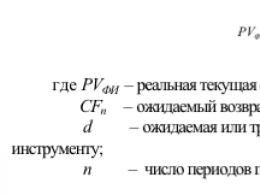Приложение эппл плей. Как платить за товары с помощью Apple Pay
4 октября в России официально заработал платежный сервис Apple Pay. Узнайте, чем он будет вам полезен и как его настроить.
Что такое Apple Pay?
Apple Pay - это платежная система, с которой вам больше не понадобится носить с собой кошелек. Достаточно один раз привязать банковскую карту к iPhone или Apple Watch и использовать их для покупок в магазинах и интернете.
Платежи в магазинах с Apple Pay занимают считанные секунды. Просто приложите палец к Touch ID на iPhone или дважды нажмите боковую кнопку на Apple Watch и поднесите их к терминалу.
Какие устройства поддерживают Apple Pay?
Apple Pay работает на iPhone 6 и новее и на любых Apple Watch (даже если они связаны с iPhone 5 или iPhone 5s).
Какие банковские карты можно использовать?

На сегодняшний день Apple Pay работает только с картами MasterCard, выпущенными Сбербанком. В ближайшее время список банков, поддерживающих Apple Pay, будет расширен.
Для оплаты через Apple Pay нужны интернет или сотовая связь?
Нет, вы можете оплачивать покупки даже в авиарежиме.
Насколько это безопасно?

Apple Pay безопаснее, чем привычная оплата картой, поскольку он использует индивидуальный номер устройства и уникальный код транзакции. То есть номер карты не сохраняется на вашем устройстве или серверах Apple и не передаётся продавцам при оплате. Кроме того, Apple Pay не сохраняет информацию о транзакциях, по которой можно вас идентифицировать.
Подтвердить покупку сможете только вы с помощью отпечатка пальца или кода блокировки iPhone.
Как привязать карту к iPhone?

Чтобы начать пользоваться Apple Pay, достаточно привязать карту к iPhone в несколько простых шагов:
Откройте приложение Wallet на iPhone и нажмите «Добавить платежную карту».
Введите данные карты вручную или отсканируйте ее при помощи камеры.
Подтвердите правильность введенных данных и подождите, пока система утвердит вашу карту.
После этого карта появится в приложении Wallet.
Если на экране iPhone появилась надпись «Эмитент Вашей карты пока не предоставляет поддержку для этой карты», это значит, что ваш банк или карта не поддерживаются Apple Pay в России, или на карте недостаточно средств (меньше 1 рубля).
Как платить с помощью iPhone?
Apple Pay работает с терминалами, которые поддерживают бесконтактные методы оплаты. Узнать их можно по такой маркировке:

Чтобы оплатить покупку с помощью iPhone, просто положите палец на сканер Touch ID и поднесите смартфон к терминалу. Звуковой сигнал и галочка на экране iPhone оповестят вас о том, что оплата прошла успешно.
Если у вас есть несколько карт и вы хотите расплатиться какой-либо из них, нажмите дважды на Touch ID при заблокированном экране. Перед вами откроется окно быстрой оплаты, где вы сможете выбрать нужную карту.
Иногда понадобится расписаться на дисплее телефона или ввести ПИН-код карты: например, при покупке на сумму более 1000 рублей.
Как привязать карту к Apple Watch?

Сперва в целях безопасности вам понадобится добавить на Apple Watch 4-значный код-пароль. Чтобы сделать это, перейдите в приложение Watch и выберите «Код-пароль».
Затем в приложении Watch выберите пункт «Wallet и Apple Pay» и следуйте инструкциям на экране, чтобы привязать карту к Apple Watch. Обратите внимание, что даже если вы уже привязали карту к своему iPhone, для Apple Watch это нужно сделать отдельно.
Когда вы закончите, можно будет оплачивать покупки в магазинах только с Apple Watch. iPhone для этого не потребуется.
Как платить с помощью Apple Watch

Перед оплатой дважды нажмите боковую кнопку на Apple Watch, выберите нужную карту из добавленных и поднесите дисплей часов к терминалу. Когда оплата пройдет, вы почувствуете вибрацию и услышите звуковой сигнал.
То есть теперь можно оставить кошелек дома?
Да, настроив Apple Pay вы сможете отправиться за покупками с iPhone или Apple Watch, а кошелек с картами и наличными оставить дома. Это удобно и безопасно.
сервис Apple Pay">
Айфон вместо банковской карты: в Россию пришел сервис Apple Pay
4 октября в России официально запустили платежный сервис Apple Pay, который позволяет оплачивать покупки с помощью мобильного телефона вместо банковской карты..
Apple Pay работает везде, где принимаются бесконтактные платежи, от супермаркетов и отелей до магазинов, кафе и ресторанов. Через Apple Pay можно также оплачивать покупки во многих популярных приложениях из App Store. На терминале оплаты должна быть пометка PayPass или PayWave.
Система совместима со всеми моделями айфона старше шестого, в том числе iPhone SE и с Apple Watch – в этом случае можно настроить систему и на iPhone 5, 5S и 5С.
Чтобы оплатить покупку, необходимо поднести телефон к терминалу оплаты, выбрать в приложении карту и авторизовать платеж, приложив палец к датчику TouchID. На Apple Watch платеж запускается, если нажать два раза на кнопку питания. Важно, что Apple Pay не берет никаких комиссий за совершение операций.
Как привязать карточку?
Через приложение Wallet на iPhone. По умолчанию к Apple Pay подключаются карты, которые были привязаны к iTunes, но можно добавить до 7 дополнительных карт. Данные можно ввести при помощи камеры или вручную.
Какие банки поддерживают AP?
Пока система работает только с картами MasterCard Сбербанка, однако в ближайшем будущем ожидается подключение Райффайзенбанка, сервиса «Яндекс.Деньги», «Тинькофф» банка, Бинбанка, банка «Открытие» и «ВТБ 24».
Безопасность
На данный момент о случаях взлома Apple Pay не сообщалось. При оплате смартфон не передает терминалу никаких данных карты, вместо этого он обменивается “токеном” – одноразовым ключом, который генерируется каждый раз для каждого платежа. Даже если мошенник перехватит токен, он не сможет использовать его второй раз. Во время платежа через банковскую карту, наоборот, происходит обмен данными, например ПИН-кодом, и этим активно пользуются хакеры.
А что с андроидом?
В конце сентября в России запустилась Samsung Pay, аналогичная система, которая работает на смартфонах Samsung. Она доступна для владельцев MasterCard и смартфонов Galaxy S7, S7 edge, S6 edge+, Note 5, A5 2015 года и A7 2016 года (на устройствах с root-доступом Samsung Pay не работает). На данный момент компания сотрудничает с Альфа-банком, «ВТБ 24», МТС-банком, Райффайзенбанком, банком «Русский стандарт» и «Яндекс.Деньгами», но планирует расширить список партнеров.
Все более возрастающая роль смартфонов в жизни современного человека логично привела к переходу системы безналичных платежей на новый качественный уровень. Теперь для того, чтобы совершать покупки в магазине не обязательно иметь с собой банковские пластиковые карты, а достаточно лишь сотового телефона, обладающего поддержкой системы мобильных платежей и привязанной к данному телефону банковской карты или нескольких карт. Чтобы оплатить покупки теперь не нужно вставлять банковскую карту в терминал и вводить пин-код, а достаточно поднести к нему телефон и произвести авторизацию с помощью дактилоскопического сканера. И все! Деньги за покупку будут списаны с вашей карты.
Технология мобильных платежей относительно впервые появилась в США в октябре 2014 года. Как и к любому другому новшеству, пусть и самому удобному и практичному, многие люди относятся с недоверием. Основная причина заключается в том, что они не обладают достаточной информацией об использовании данной технологии на практике. Некоторые также опасаются за сохранность средств. Поэтому, в данной статье мы постараемся помочь вам получить необходимые знания об осуществлении мобильных платежей и постараемся развеять ваши сомнения о практической ценности и безопасности данной технологии.
Настройка сиcтемы мобильных платежей Apple Pay
Чтобы в вашем телефоне заработала система мобильных платежей и вы смогли расплачиваться Айфоном в магазинах, следуйте описанным ниже инструкциям.
- Прежде всего давайте уточним какие модели телефонов поддерживают мобильные платежи. Чтобы воспользоваться мобильными платежами Apple Pay вы должны обладать iPhone 6 или iPhone SE, или любыми последующими (более новыми) моделями данного смартфона. Всем обладателям предыдущих моделей придется задуматься о возможном обновлении своего девайса.
- Далее необходимо убедиться, что вам банк поддерживает Apple Pay. Сделать это можно поискав соответствующую информацию на официальном сайте банка или позвонив по телефону горячей линии. На момент выхода статьи поддержка Apple Pay осуществлялась банками из раскрывающегося списка ниже.
- «Альфа-Банк»
- Банк «Санкт-Петербург»
- «Билайн»
- «Бинбанк»
- «ВТБ 24»
- «Газпромбанк»
- «Евросеть» (карты Кукуруза)
- «МТС Банк»
- «Открытие»
- «Промсвязьбанк»
- «Райффайзенбанк»
- «Рокетбанк»
- «Русский Стандарт» (кредитные и дебетовые карты Mastercard)
- «Сбербанк»
- «Тинькофф Банк»
- «Яндекс.Деньги» (предоплаченные карты Mastercard)
- «Альфа-Банк»
- Следующим обязательным пунктом является настройка системы авторизации по отпечатку пальца на телефоне Touch ID или на основе распознавания лица Face ID. Обычно она уже настроена у пользователей iPhone к этому времени, но если по какой-то причине вы этого не сделали ранее, то сейчас самое время. С помощью Touch ID или Face ID вы будете подверждать каждый платеж с использованием Айфона.
- Добавьте банковскую карту. Для этого запустите приложение Wallet и коснитесь значка плюс в правом верхнем углу экрана. Следуйте инструкциям, отображающимся на экране. В качестве наглядного пособия можете использовать следующее видео, демонстрирующее добавление карты Сбербанка.

Как расплачиваться iPhone 8 или более ранней моделью в магазине
Оплатить покупки с помощью Apple Pay в любых магазинах можно следующим образом.
- Попросите кассира вывести отплату на платежный терминал.
- Поднесите телефон на расстояние в пределах нескольких сантиметров от считывателя платежного терминала.
- После обмена данными между терминалом и вашим смартфоном на дисплее телефоне появится изображение карты, которая будет использована для оплаты.
- Коснитесь сенсора Touch ID для завершения оплаты и дождитесь звукового сигнала и появления надписи Готово, что будет свидетельствовать об успешном завершении оплаты.

Как расплачиваться iPhone X в магазине
iPhone X имеет несколько иной алгоритм оплаты из-за принципиально иной используемой системы авторизации. Вместо дактилоскопического сканера отпечатков пальца Touch ID в нем использовано распознавание лиц через фронтальную камеру Face ID. Оплата с его помощью происходит следующим образом.
- Чтобы заплатить с использованием банковской карты, установленной по умолчанию, дважды нажмите боковую кнопку. После этого взгляните на iPhone, чтобы пройти процедуру аутентификации через распознавание лица или введите свой код-пароль.
- Поднесите телефон к считывателю терминала и дождитесь появления надписи Готово и галочки на экране. Их появление будет сопровождаться звуковым сигналом.
Насколько безопасно расплачиваться с помощью iPhone?
Ваш смартфон обменивается данными с платежным терминалом по стандарту NFS, сигналы которого действуют на очень коротком расстоянии (до 10 сантиметров) и не могут быть незаметно перехвачены. По такому же принципу работают и бесконтактные дебетовые карты.
Мобильные платежи по своей сути являются даже более безопасными, чем использование привычных пластиковых карт, так как данные о вашей карте не передаются в Apple или еще куда-либо, а зашифровываются и хранятся исключительно в самом iPhone. Чтобы получить к ним доступ злоумышленникам нужно не только преодолеть аутентификацию самого телефона, которая напомним осуществляется по вашему уникальному отпечатку пальца или лицу, но и расшифровать данные о картах.
Надеемся, что данная статья будет для вас полезной и вы вскоре сможете осуществить свой первый платеж через Айфон в магазине.
Современные технологии не стоят на месте, теперь каждый из нас может без проблем оплачивать свои покупки в магазинах и Интернете при помощи своего устройства Apple. Инновационный способ бесконтактного расчета был реализован относительно недавно, но уже набирает популярность. Владельцы мобильных гаджетов утверждают, что платить через Apple Pay также просто, как сделать селфи.
Apple Pay – это специальная система бесконтактных платежей, которая была разработана известным производителем Apple. Пользоваться сервисом могут все обладатели мобильных телефонов iPhone и смарт-часов. Владельцы различных устройств «яблочной» компании могут интегрировать в приложение несколько банковских карточек, и производить оплату в одно касание. Расчет за товары и услуги происходит при помощи специальной технологии NFC, а также установленных программ под названием:
- Wallet;
- Touch ID.
Платежи можно проводить не только в магазинах, но также и в Интернете . Для того чтобы программа заработала, вам необходимо передать ей все данные вашей банковской карты. Это можно сделать после ее оцифровки при помощи программы Wallet или путем простого фотографирования пластика.
Поддержка устройств
К сожалению, не все устройства компании поддерживают функцию Apple Pay. Программа была представлена публике в 2014 году, поэтому владельцы гаджетов, выпущенных ранее, не смогут использовать Эпл Пэй.
Оплачивать покупки в магазинах, различных программах и в Интернете смогут только обладатели iPhone следующих серий:
- 6 поколение – 6s, 6s Plus, 6, 6 Plus, SE;
- 7 поколение – 7, 7 Plus;
- 8 поколение – 8, 8 Plus, Х.
Также систему поддерживают модели iPhone 5/5c/5s, однако в них отсутствует модуль NFC и использовать их возможно только в паре с Apple Watch.
Владельцы смарт-часов 1-3 поколений могут свободно оплачивать покупки в торговых точках и различных программах. Через стандартный браузер Safari можно также использовать iPad (всех поколений) и свой Mac, который оснащен специальным датчиком Touch ID.
Как настроить и привязать карту
Подключить Apple Pay на своем устройстве не сложно. Достаточно правильно привязать банковскую платежную карту.
Владельцы мобильного телефона iPhone и планшета iPad могут оцифровать пластик следующим способом:
- Найти, скачать и установить программу под названием Wallet.
- Зайти в приложение и найти кнопку «Добавить платежную карту».
- Следуя всем подсказкам программы нужно ввести все необходимые данные и нажать кнопку «Далее».
- Подождать пока программа проверит, можете ли вы использовать данную карту.
На этом технология привязки карты к Апл Пей заканчивается и вы без проблем можете пользоваться услугой. Обратите внимание, что если вы уже авторизовали карту в своем iTunes, то вносить никакие данные не нужно. Достаточно просто ввести код безопасности и карточка в Эппл Пай появится автоматически.
Владельцам смарт-часов от Apple нужно выполнить следующие действия:
- Открыть программу под названием Watch на своем смартфоне iPhone.
- Найти вкладку «Мои часы» и перейти на неё.
- Нажать на кнопку Wallet и Apple Pay и начать вводить данные своей банковской платежной карты.
- Следовать инструкциям, которые выдает программа.
После этого вам становится доступной современная бесконтактная оплата.
Если вы хотите привязать карту через свой Mac, то следуйте такой инструкции:
- На ноутбуке перейдите в режим «Системные настройки», а затем выберите вкладку под названием Wallet и Apple Pay.
- Нажмите на кнопку «Добавить новую карту».
- Введите все данные вашей платежной карточки и дождитесь её проверки.
Обратите внимание, что Эппл Пей через Mac работает только в том случае, если в устройстве есть встроенный Touch ID.
Использование программы
Для оплаты товаров в магазинах или в метро с iPhone следуйте простой инструкции:
- Совершите покупки и сообщите продавцу о том, что хотели бы оплатить товар при помощи Apple Pay.
- Расположите палец на специальном датчике Touch ID на своем телефоне.
- Удерживайте свой смартфон на расстоянии около 2,5 см от терминала для считывания бесконтактных платежей.
- Дождитесь, пока на экране телефона появится надпись «Готово», которая будет означать, что оплата произведена успешно.
Обратите внимание! Не каждый терминал поддерживает систему бесконтактной оплаты, на устройстве должна быть наклейка Apple Pay.
Оплата с часов происходит аналогичным способом, только на начальном этапе вам необходимо удерживать боковую кнопку своего устройства. Успешность операции подтверждается легкой пульсацией гаджета на запястье.
Если к системе привязано несколько банковских карточек , то вы можете платить за свои покупки любой из них. Для выбора нужной карты вам необходимо для начала удерживать телефон или часы возле устройства считывания, но при этом не прикладывать палец на Touch ID. На экране высветится та, которая установлена по умолчанию. Необходимо нажать на неё, а затем выбрать пластик, который вы хотите использовать. Для этого достаточно пролистать меню вправо или влево. Далее положите палец обратно на датчик Touch ID, и дождитесь уведомления об успешной оплате.
Система позволяет внести в память телефона до 8 банковских карт.
Для покупки товаров в Интернете или в программах необходимо выбрать правильный способ оплаты: «Купить с Apple Pay». Доступность данной функции зависит от того, предоставляет ли сайт или софт такую возможность для своих посетителей.
Бонусная программа
Некоторые магазины участвуют в специальной бонусной системе: пользователю Apple Pay начисляются баллы на виртуальную карту. Для участия в акционной программе необходимо добавить карту в программу Wallet. Если вы хотите расплатиться в магазине при помощи бонусов, вам достаточно выбрать данную карту среди всех остальных.
В некоторых торговых точках карточка выбирается автоматически, поэтому перед оплатой лучше проверить, с какого «виртуального пластика» вы совершаете оплату.
Где можно использовать
Apple Pay можно использовать во всех магазинах, где установлены специальные терминалы для считывания бесконтактной оплаты. Данную информацию лучше уточнять заранее для того, чтобы не было проблем на кассе.
При этом существуют некоторые ограничения, если вы используете программу не в России и не через Сбербанк, а за пределами страны:
- В Италии (или на итальянских сайтах) вы не сможете оплатить покупку картой типа Maestro со своих устройств iPad и Mac.
- На территории Японии терминалы для считывания бесконтактных платежей поддерживают только iPhone 7 серии и Apple Watch 2 поколения.
Также во многих странах существуют лимиты по сумме операций через Apple Pay, например:
- В Гонконге вы не сможете оплатить покупку на сумму больше, чем 500 гонконгских долларов.
- Во Франции в отдельных случаях невозможно оплатить товар, стоимостью выше 20 евро.
- В Ирландии могут возникнуть проблемы, если сумма покупки выше 30 евро.
Поэтому, если вы отправляетесь в путешествие за границу, лучше сразу уточнить, сможете ли вы на территории той страны пользоваться Apple Pay, а также какие карты (Visa или MasterCard) можно использовать. Для этого достаточно включить Интернет и изучить информацию на официальном сайте Apple.
Безопасность оплаты
Абсолютно все платежные системы, например, Visa, Paypal, заботятся о том, чтобы их клиенты не переживали о безопасности проведения платежей. Создатели Apple Pay уделили этому вопросу отдельное внимание, разработав трехступенчатую систему защиты всех транзакций, таким образом, проведение всех операций безопасно.
В системе бесконтактной оплаты не сохраняются никакие данные о совершенных операциях, которые могли бы идентифицировать пользователей.
Никто кроме владельца смартфона не сможет произвести оплату за товар – все операции подтверждаются отпечатком пальца . Причем интеллектуальная система умеет определять, спит человек или нет. Таким образом, исключены все несанкционированные действия с использованием телефона. В случае если сумма покупки слишком высока, приложение попросит ввести секретный пин-код.
Apple Pay – это инновационный и в то же время простой сервис, который позволяет быстро оплачивать покупки в магазинах или Интернете одним касанием пальца. В перспективе компания Apple планирует интегрировать в систему банковские счета, что сведет управление личными финансами к использованию одного устройства.
Apple Pay в Сбербанке – это новая платежная система от известного производителя айфонов. Теперь владельцы карт Mastercard Sberbank могут заплатить за товары и услуги в магазинах, приложив телефон к терминалу, а также оплатить онлайн покупки одним нажатием кнопки на своем мобильном устройстве. Для проведения операции оплаты не нужно вставлять или подносить карту к терминалу, вводить реквизиты на сайте продавца. Использовать физический носитель (пластик) и его данные не требуется.
Содержимое страницы
Технологию Apple Pay изобрела и запустила компания Apple. Первенство по тестированию новой технологии в России принадлежит Сбербанку. Он первым реализовал привязку карт к системе и запустил оплату новым способом с 4 октября 2016 года.
ВАЖНО: привязать к Эппл Пэй можно любую карточку Сбербанка Mastercard. Ранее анонсировалось, что в декабре 2016 года такая функция будет запускаться и для владельцев Виза (Visa), но до сих пор эта функция не реализована.
Для чего нужен сервис Apple Pay
Новая технология бесконтактной оплаты создана для удобства и быстроты оплаты покупок как в интернете, так и в обычных супермаркетах. Преимуществами использования новинки можно назвать:
- Избавление от необходимости носить с собой пачку пластиковых карт. Новая система позволяет использовать их через телефон, привязав банковские карты к Эппл Пэй.
- Телефон всегда под рукой, чаще всего лежит в кармане. При покупке не нужно доставать кошелек из сумки и вытаскивать оттуда пластик, затем вводить пин-код. Это занимает некоторое время. С новой технологией покупателю достаточно поднести телефон к терминалу, приложить палец и операция будет совершена в считанные секунды.
ВАЖНО: если сумма покупки выше 1000 рублей, иногда требуется ввести .
- При оплате покупок через интернет не нужно вводить данные карты, нужно нажать кнопку Touch ID.
- Обеспечивается дополнительная безопасность, так как при таком способе оплаты контакт с пластиком отсутствует, что снижает риск кражи ее данных для мошеннических действий и снижает риск технических проблем (размагничивание, повреждение, отсутствие в нужный момент при себе).
- Оплату можете совершить только вы, так как к кнопке Touch ID привязан ваш отпечаток пальцев. В целях безопасности не рекомендуется регистрировать на нее отпечатки пальцев других людей, в том числе даже самых близких родственников.
Что нужно, чтобы пользоваться Apple Pay

После получения нового пластика придется заплатить за годовое обслуживание, что нецелесообразно, если у вас уже есть в наличии другая карта и вам просто хочется протестировать новую технологию. В таком случае, оформите карту мгновенной выдачи Mastercard Momentum от Сбербанка. Она выдается за 10 минут и бесплатная. Получить такую легко и быстро только в теории. На практике клиенты сталкиваются с ситуацией, когда сотрудники Сбербанка упорно не хотят оформлять подобные бесплатные карточки, прибегая к разным уловкам. Вам могут сообщить, что они не выдаются, не выпускаются и не обслуживаются. Это неправда. Сотрудники пугают, что бесплатный пластик небезопасен, подвержен мошенническим атакам, и настаивают на оформлении платной карты. Отказ оформить бесплатный пластик сотрудники могут мотивировать тем, что у вас уже оформлена карта Сбера. Вы можете уступить и согласиться с сотрудником или устроить скандал, настаивая на своем, так как имеете полное право оформить бесплатную карту мгновенной выдачи. В разных отделениях схема поведения сотрудников разная, поэтому будьте готовы к «сюрпризам». Служба поддержки и помощи по телефону горячей линии также не стремится поддержать клиентов банка, медленно и неохотно решает данный вопрос.
Из минусов новой системы пользователи отмечают недостаточную распространенность платежных терминалов, которые поддерживают бесконтактную технологию (хотя жители Москвы довольны повсеместным их распространением, даже в небольших магазинах и киосках). И беспокоятся за безопасность, хотя и напрасно. Данные вашей карты при подключении не сохраняются ни в одном из приложений в вашем телефоне и не передаются в устройства оплаты.